Cara Memampatkan Fail Video OGV pada Windows dan Mac
Kadang kala, anda ingin berkongsi video dalam fail OGV dengan rakan anda. Tetapi formatnya mengandungi sebilangan besar data dan mungkin menyebabkan kegagalan pemindahan ketika anda cuba mengirimnya melalui e-mel. Jadi, anda perlu memampatkan fail OGV dan kurangkan ukurannya untuk berjaya menghantarnya. Artikel ini memperkenalkan anda kepada 2 kaedah yang disahkan untuk memampatkan fail OGV pada sistem Windows dan Mac.


Bahagian 1. Cara Memampatkan Fail OGV menjadi Lebih Kecil
Untuk memampatkan OGV, anda memerlukan pemampat video pihak ketiga profesional. Vidmore Penukar Video dapat memenuhi permintaan anda dengan baik. Antaramuka yang dirancang dengan baik dapat membimbing anda menyelesaikan proses dengan mudah.
- Memampatkan fail OGV dengan ciri pemampat Kotak Alat dalam satu klik.
- Kelajuan pantas dan kualiti mampatan tanpa kerugian.
- Pelbagai ciri penyuntingan untuk menaik taraf fail OGV anda.
- Sesuaikan butiran fail OGV seperti resolusi, kadar bingkai, dan trek audio.

Langkah 1. Muat turun dan lancarkan Vidmore Video Converter. Pergi ke Kotak alat antara muka dan pilih Pemampat Video ciri. Untuk menambahkan fail OGV, anda perlu mengklik + di tengah antara muka. Kemudian pilih fail import di tetingkap semak imbas.

Langkah 2. Setelah menambahkan fail, tetingkap parameter akan muncul. Anda boleh mengurangkan ukuran fail dengan menyesuaikan kebolehmampatan. Cukup tarik titik di sebelah kanan dan saiznya akan berubah. Anda juga boleh menyesuaikan format, resolusi, dan kadar bit di antara muka. Untuk bersesuaian dengan lebih banyak platform dan pemain, anda boleh memilih untuk mengeksport format MP4.

Langkah 3. Klik Memampatkan butang di bahagian bawah untuk memulakan pemampatan. Pemampatan memerlukan masa beberapa minit. Apabila proses selesai, anda dapat mencari fail di folder lalai.
Walaupun Vidmore Video Converter adalah alat serba boleh untuk memampatkan fail OGV dan fail video lain seperti MP4, WMV, MKV, VOB, dll. Anda boleh memuat turun dan memasangnya di komputer untuk menggunakannya.
Bahagian 2. Cara Memampatkan Fail OGV Menggunakan Pemampat Video Dalam Talian
Terdapat cara percuma untuk membolehkan anda memampatkan fail OGV dalam talian - Vidmore Pemampat Video Dalam Talian Percuma. Ini memberi anda pemampatan dalam talian berkelajuan tinggi sehingga anda dapat menyelesaikan pemampatan dengan mudah dan cepat.
- Sokong memampatkan dan menukar fail video OGV ke format lain.
- Sesuaikan fail OGV untuk mendapatkan fail terkecil.
- Pemampatan kumpulan membolehkan anda mengecilkan banyak fail OGV secara serentak.
Langkah 1. Lawati laman web Pemampat Video Dalam Talian Percuma. Klik Kompres Sekarang butang, maka anda boleh mengimport fail OGV di tetingkap carian.

Langkah 2. Anda boleh menyesuaikan kebolehmampatan untuk mengurangkan ukuran fail OGV. Cukup seret titik dan anda dapat melihat perubahan saiz fail. Anda juga boleh mengubah format, resolusi, dan kadar bit.
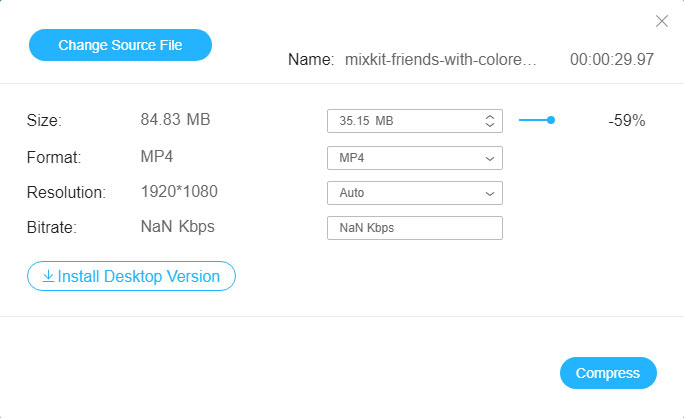
Langkah 3. Untuk memulakan pemampatan, anda perlu mengklik Memampatkan butang. Kemudian anda dapat mencari fail eksport dalam folder lalai di komputer anda.
Bahagian 3. Pengetahuan Tambahan mengenai OGV
Fail OGV adalah format wadah untuk menyimpan data media yang dikembangkan oleh Xiph.Org. Xiph.Org menyediakan pek codec DirectShow. Ini membolehkan pembangun perisian menyokong fail OGV dalam aplikasi sumber terbuka dan komersial. Aliran video di dalamnya mungkin mempunyai pelbagai jenis codec seperti Theora, Dirac, atau Daala. Fail OGV digunakan dengan liar untuk memainkan kandungan video halaman web menggunakan HTML5
Bahagian 4. Soalan Lazim Pemampatan Video OGV
1. Bagaimana saya boleh memampatkan dan menukar fail MP4 ke OGV?
Anda boleh menggunakan Vidmore Video Converter dan Free Online Video Compressor untuk menukar pelbagai format ke OGV. Cukup pilih format MP4 untuk dieksport di antara muka dan anda akan mendapat fail MP4 selepas pemampatan.
2. Bagaimana memainkan fail OGV?
Terdapat beberapa program yang boleh anda gunakan untuk membuka fail OGV seperti Ogg Vorbis Video Profile dan Theora Ogg Transport Stream File File. Anda juga boleh menggunakan pemain media seperti VLC untuk membuka fail OGV di desktop dan peranti mudah alih.
3. Bolehkah saya mengoptimumkan fail OGV?
Ya awak boleh. Anda boleh meningkatkan kualiti video OGV dengan mengubah resolusi dan mengedit fitur pada Vidmore Video Converter.
Kesimpulannya
Artikel ini memberi anda 2 cara yang disahkan untuk memampatkan fail OGV. Anda boleh memampatkan dengan Vidmore Video Converter. Fungsinya yang serba boleh membolehkan anda mengoptimumkan fail video OGV anda. Anda juga boleh menggunakan Vidmore Free Video Compressor untuk memampatkan dalam talian secara percuma. Lawati laman web mereka dan cuba memampatkan OGV dengan alat ini. Anda dapat menyelesaikan masalah anda dengan sempurna dengan mereka.
Petua Video
-
Kompres Video
-
Pemain video
-
Gabungkan Video


